SAMSUNG Galaxy A54 5G
Mettre en route votre mobile pour la première fois en 17 étapes difficulté Intermédiaire

Votre téléphone
Samsung Galaxy A54 5G
pour votre Samsung Galaxy A54 5G ou Modifier le téléphone sélectionnéMettre en route votre mobile pour la première fois
17 étapes
Intermédiaire
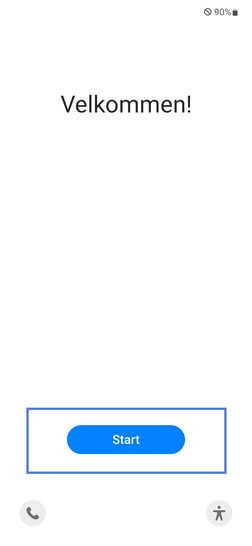
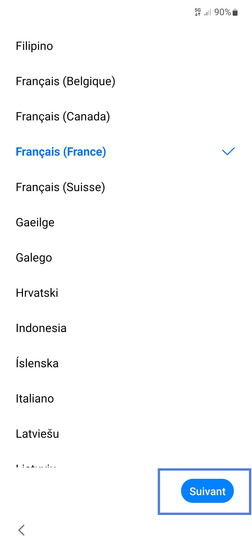
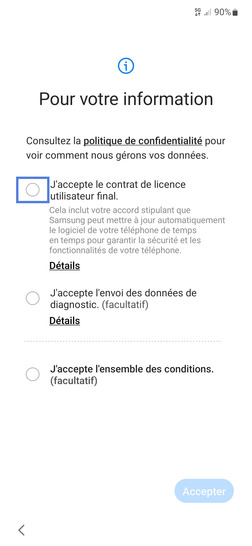
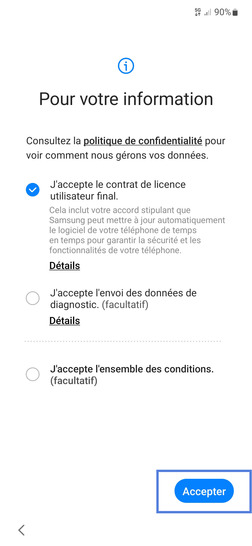
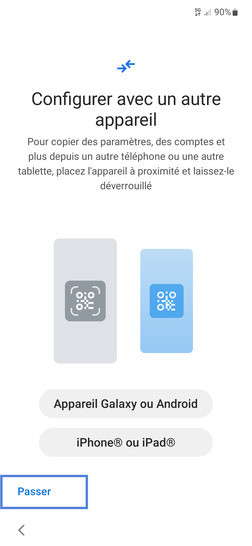
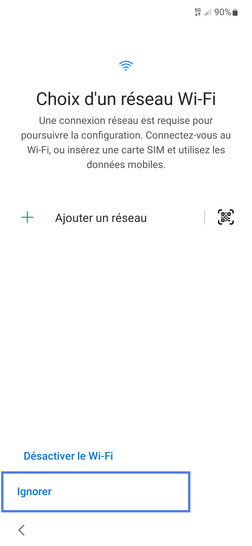
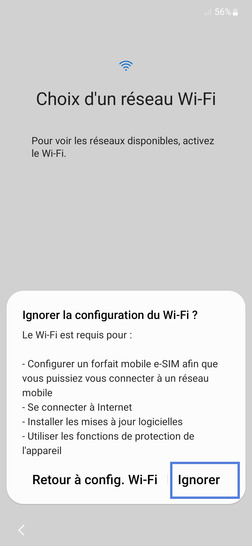
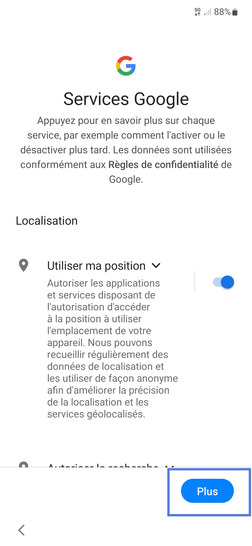
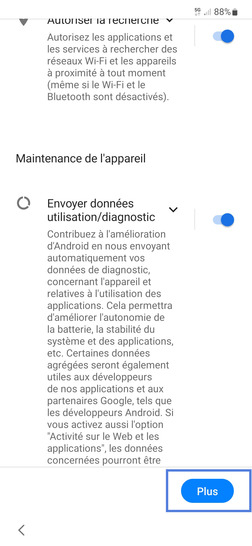
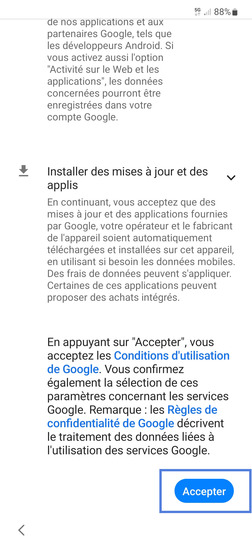
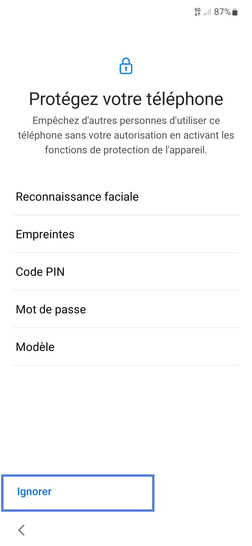
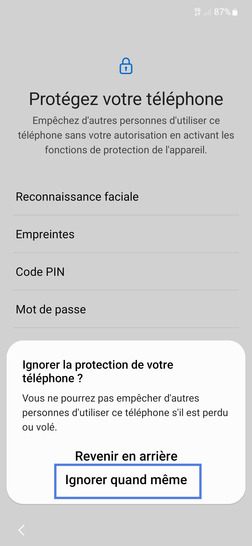
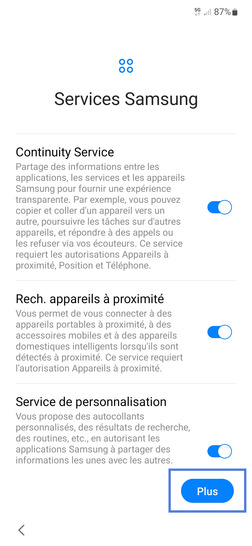
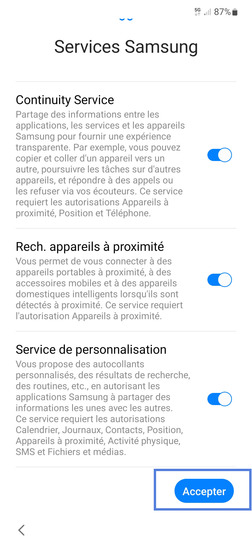
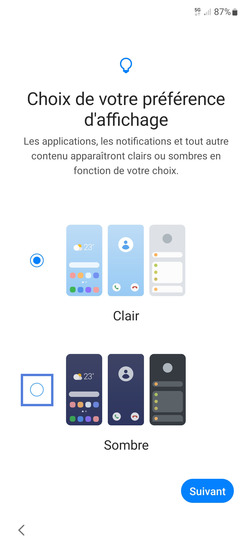
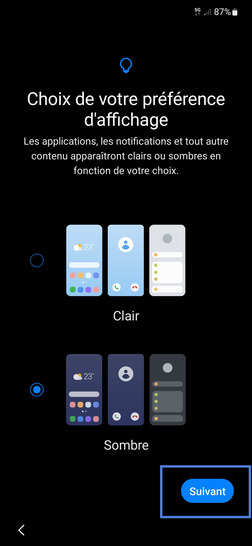
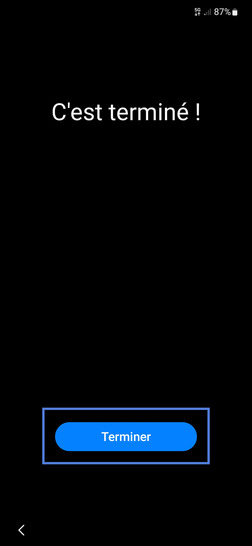
Bravo ! Vous avez terminé ce tutoriel.
Découvrez nos autres tutoriels